联想笔记本输入延迟应如何解决?
- 电脑维修
- 2025-04-04
- 11
- 更新:2025-03-27 00:13:40
在使用联想笔记本电脑的过程中,您可能会遇到输入延迟的问题,这通常表现为键盘响应不及时、触摸板操作卡顿或触控屏反应缓慢等症状。输入延迟的问题会严重影响用户体验和工作效率。本文将详细介绍如何诊断和解决联想笔记本的输入延迟问题,帮助您恢复笔记本的流畅性能。
一、输入延迟问题的诊断
在开始解决之前,首先需要确定输入延迟的问题根源。下面是一些基本诊断步骤,以便您能够准确定位问题。
1.1重新启动设备
有时候,简单的重启可以解决临时的软件冲突或系统负载过高的问题。请尝试重新启动您的联想笔记本,看是否可以缓解输入延迟症状。
1.2检查系统资源使用情况
打开任务管理器(Ctrl+Shift+Esc),查看CPU、内存和磁盘的使用情况。如果资源使用率接近或达到了最大值,这可能是输入延迟的原因之一。确认是否有特定应用程序占用了大量资源,并考虑关闭这些程序。
1.3更新驱动程序和操作系统
确保所有的硬件驱动程序和操作系统都是最新版本。联想通常会定期发布更新来修复已知问题和性能缺陷。您可以访问联想官网或使用联想电脑管家来检查并安装更新。
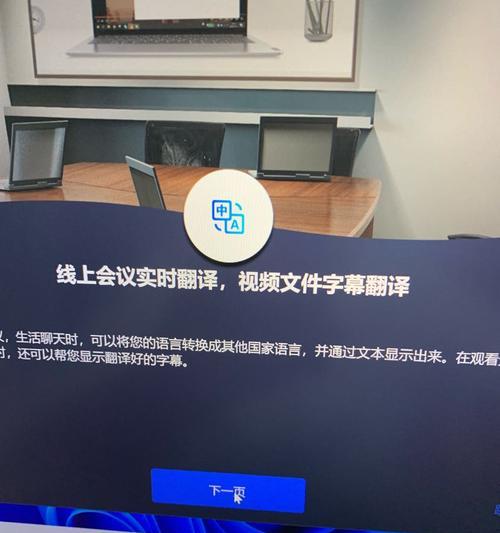
二、硬件问题的解决方法
如果软件诊断确认无误,问题可能出在硬件上。以下是一些针对硬件可能问题的解决方案。
2.1清洁键盘和触摸板
灰尘和杂物可能会干扰键盘和触摸板的正常工作。使用压缩空气轻轻吹去积累的灰尘,确保接口处没有异物。对于可拆卸的键盘,可以按照联想提供的指南进行清洁。
2.2检查硬件连接
对于带有可拆卸键盘的联想笔记本,检查键盘的连接是否牢固。如果连接处松动,可能导致输入延迟。重新插拔连接端口,确保稳固接触。
2.3考虑硬件故障
如果上述步骤都无法解决问题,可能是硬件故障。键盘或触摸板可能损坏。这种情况下,您可能需要联系联想客服或前往授权维修点进行硬件检查和维修。
2.4排查电池问题
电池问题也可能导致性能下降,包括输入延迟。检查电池状态,如果电池出现了故障或电池老化严重,可能需要更换电池。

三、系统优化与调整
在排除硬件问题后,一些系统级别的优化也可以帮助解决输入延迟的问题。
3.1调整电源计划
在“控制面板”中更改电源选项,选择高性能模式。这将有助于确保系统在高负载情况下也能够保持良好的响应速度。
3.2关闭不必要的启动项
在“任务管理器”的“启动”标签页中,查看并禁用不必要的启动项。这样可以加快系统的启动速度,并减少后台运行程序的干扰。
3.3禁用触控板增强功能
某些系统如Windows10可能会自动启用触控板增强功能,这可能会造成延迟。您可以通过设备属性关闭这些功能。
3.4更新BIOS
BIOS更新可以解决与硬件兼容性相关的问题。联想官方网站会提供最新的BIOS版本和更新指南,请按照官方指导进行更新。

四、预防策略与长期管理
为了避免未来再次出现输入延迟问题,可以采取以下预防措施。
4.1定期维护
保持定期的系统维护,及时清理垃圾文件,优化启动项和后台服务。
4.2使用防病毒软件
安装并定期更新防病毒软件,防止恶意软件影响系统性能。
4.3谨慎安装第三方驱动程序
非官方的驱动程序可能会引起兼容性问题。尽可能从联想官方网站下载驱动程序。
4.4硬件升级
如果笔记本使用时间较长,部分硬件可能过时,升级硬件如内存和硬盘(尤其是从HDD升级到SSD)会有效提升系统的整体性能。
4.5联系专业维修
当面对无法解决的复杂问题时,建议联系联想官方客服或认证的维修中心,以获得专业的技术支持。
通过以上步骤,大多数联想笔记本的输入延迟问题都能得到有效解决。如果问题依旧存在,请认真考虑进行专业的硬件检测和维修服务。希望您能通过这篇文章的帮助,快速地恢复笔记本的最佳性能。
下一篇:图标大小调整后如何恢复默认?















